Win10系统怎么关闭图片自动压缩功能
在win10系统中,能够自动对图片进行压缩,从而减小图片作为桌面背景或幻灯片时的占用内存,但是这样图片的显示效果就会降低变得模糊不清,如果想要让图片更加清晰的话,可以关闭图片自动压缩功能,接下来给大家讲解一下Win10系统关闭图片自动压缩功能的具体步骤吧。
压缩后图片被存放在如下地址:
C:\Users\(你的用户名)\AppData\Roaming\Microsoft\Windows\Themes\TranscodedWallpaper
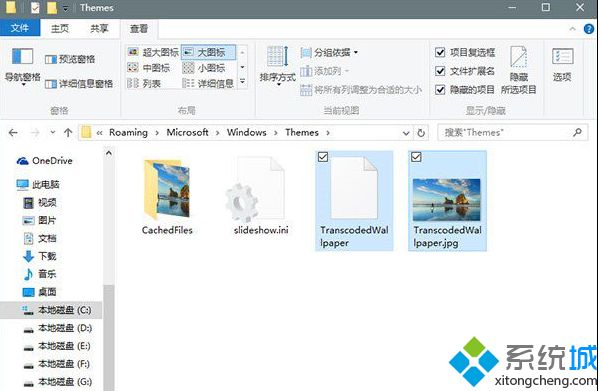
具体方法如下:
1、在Cortana搜索栏输入regedit,按回车键进入注册表编辑器
2、定位到
HKEY_CURRENT_USER\Control Panel\Desktop
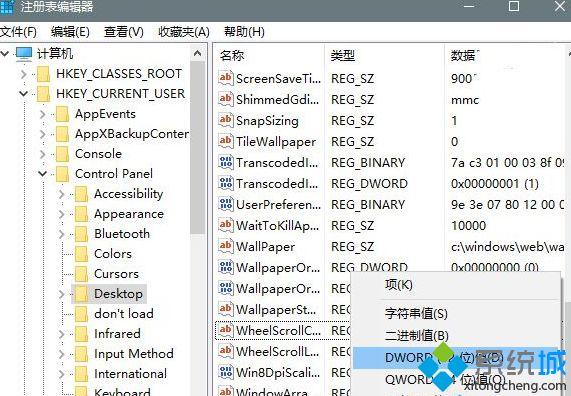
3、新建DWORD(32位)值,命名为JPEGImportQuality;
4、把数值数据调整为100(可调整范围是60至100, “100”即“100%”,意为无压缩)。
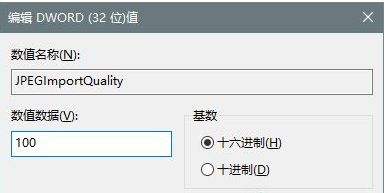
5、打开任务管理器后,重启“文件管理器”进程,改变即可生效。
上面给大家介绍的就是关于Win10系统怎么关闭图片自动压缩功能的详细内容,大家只需要通过注册表就可以关闭这个功能了。
相关教程:缩小图片不改变清晰度压缩os驱动器能删吗pdf图片怎么压缩大小我告诉你msdn版权声明:以上内容作者已申请原创保护,未经允许不得转载,侵权必究!授权事宜、对本内容有异议或投诉,敬请联系网站管理员,我们将尽快回复您,谢谢合作!










